Você está frustrado com o erro Halo Infinite You Have Been Disconnected no seu PC? Nos últimos tempos, muitos usuários estão enfrentando o problema You Have Been Disconnected from the local network Halo Infinite em seus PCs com Windows 10 ao fazer login no jogo. Este jogo requer uma boa conexão com a Internet e, se o seu PC não tiver, você enfrentará o erro discutido. Agora, se você também está enfrentando o mesmo problema no seu PC, este guia o ajudará a corrigir o erro You Have Been Disconnected Halo Infinite.
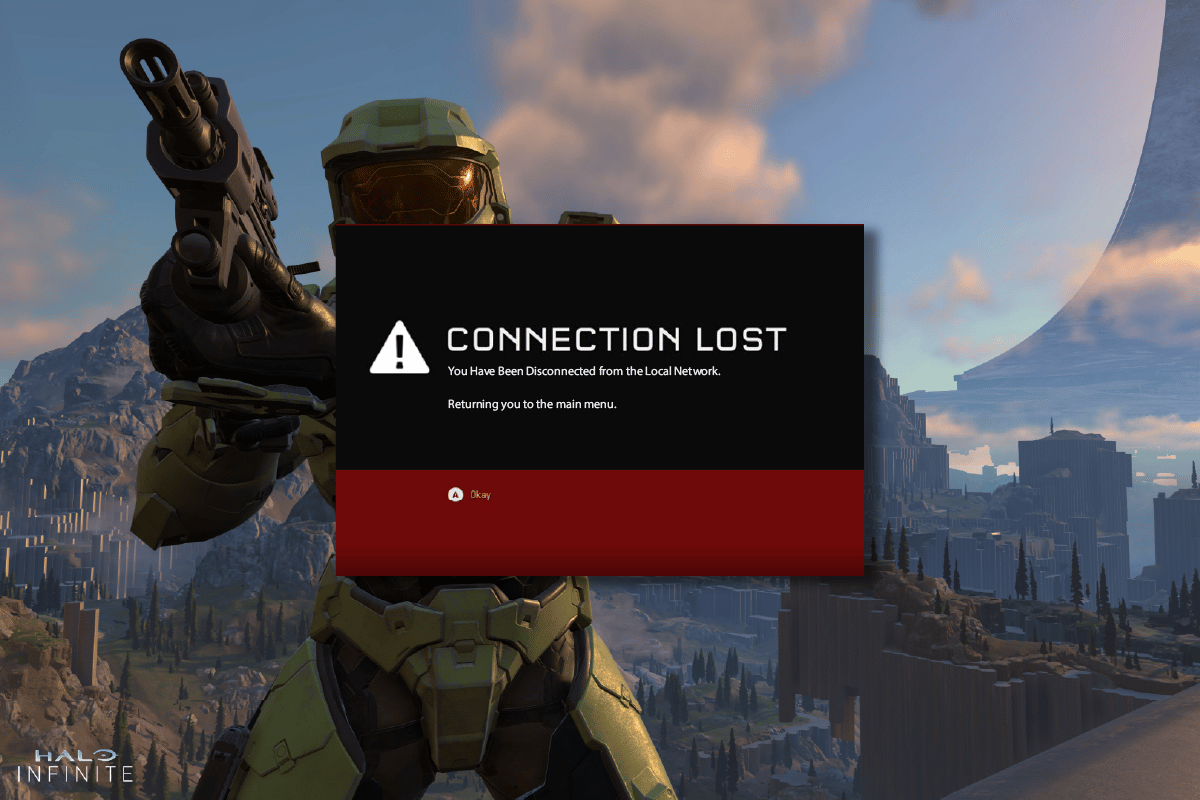
últimas postagens
Como corrigir o erro Você foi desconectado no Halo Infinite
Se você está incomodado com o erro You Have Been Disconnected Halo Infinite no seu computador com Windows 10, aqui estão alguns motivos possíveis pelos quais você deve analisá-los cuidadosamente para resolver o problema.
- O PC não atende aos requisitos básicos do jogo.
- Interferência com os aplicativos em segundo plano do seu dispositivo.
- Você está usando uma versão não verificada dos drivers.
- As configurações gráficas do jogo estão mal configuradas e os arquivos do cliente Steam estão corrompidos.
- Presença de malware e vírus.
- A estrutura .NET e o sistema operacional não são atualizados para a versão mais recente.
- A versão do DirectX não está atualizada.
- Overclocking e os servidores do jogo estão inativos.
- Quaisquer arquivos de instalação mal configurados ou corrompidos do jogo também causam o problema.
- Os arquivos redistribuíveis do Microsoft C++ não são compatíveis com o jogo e o PC.
Aqui estão alguns métodos possíveis de solução de problemas que ajudarão você Você foi desconectado do Halo Infinite. Os métodos são organizados em ordem cronológica, o que proporciona um tempo de solução de problemas mais rápido. Siga-os na mesma ordem em que são apresentados.
Métodos básicos de solução de problemas
A seguir estão algumas das etapas básicas que você pode seguir para corrigir o problema You Have Been Disconnected Halo Infinite.
1. Monitore o status do servidor
Em primeiro lugar, reinicie o computador e verifique se isso funciona para você. Em seguida, você deve verificar se o o servidor está ativo para o jogo Halo Infinite. Se houver um problema com o servidor, basta aguardar algumas horas antes de tentar novamente. Se houver um ativo e você ainda enfrentar o erro, pule para os outros métodos.
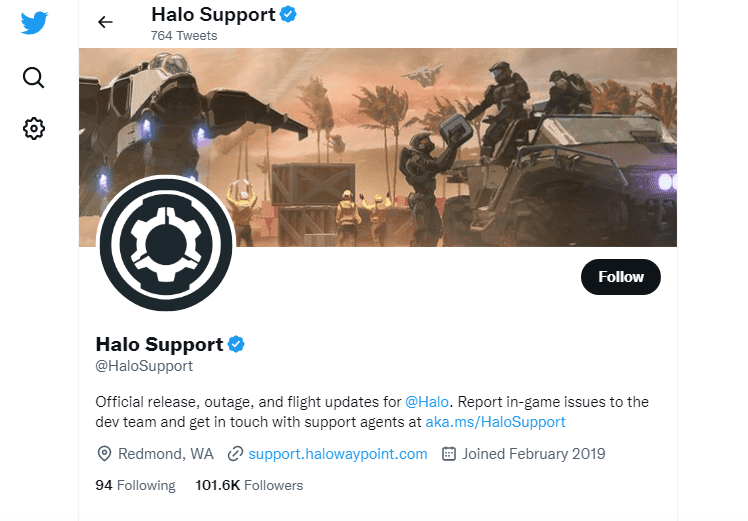
2. Certifique-se de que o PC atende aos requisitos do jogo
Se você estiver enfrentando o problema discutido na inicialização, verifique os requisitos básicos do jogo e certifique-se de que seu PC os satisfaça.
- Requer um processador e sistema operacional de 64 bits.
- SO: Windows 10 RS5 x64.
- Processador: AMD Ryzen 5 1600 ou Intel i5-4440.
- Memória: 8GB RAM.
- Gráficos: AMD RX 570 ou Nvidia GTX 1050 Ti.
- DirectX: Versão 12.
- Armazenamento: 50 GB de espaço disponível.
3. Solucionar problemas de conexão de rede
Uma conexão de internet instável leva ao erro Halo Infinite You Have Been Disconnected, também se houver algum obstáculo entre o roteador e o computador, eles podem interferir no sinal sem fio e causar problemas de conexão intermitente. Você pode executar um Teste rápido para saber o nível ideal de velocidade de rede necessária para a conexão adequada.
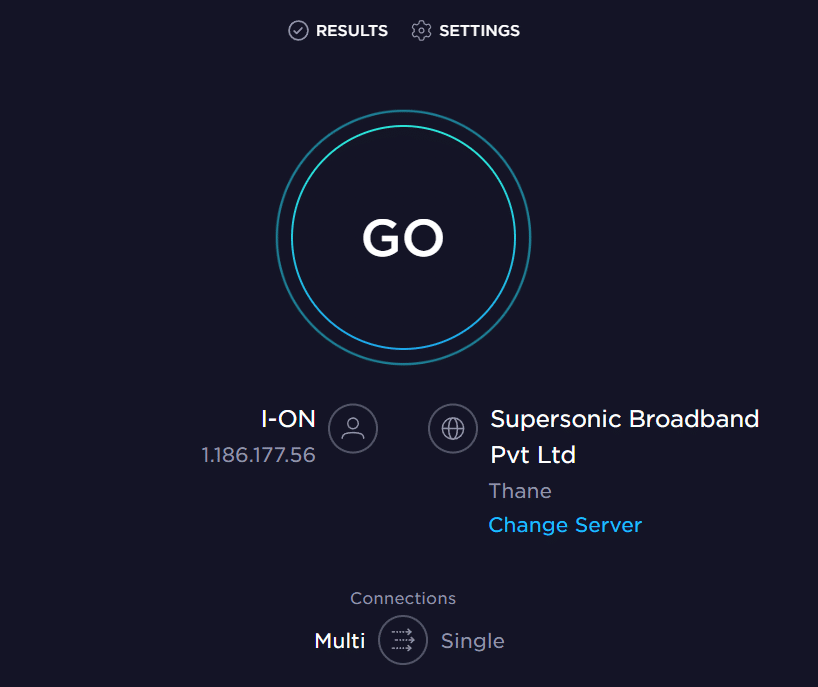
Certifique-se de que seu dispositivo atenda aos critérios abaixo.
- Encontre a intensidade do sinal da sua rede e se estiver muito baixo, limpe todas as obstruções no meio do caminho.
- Evite muitos dispositivos conectados à mesma rede.
- Sempre compre um modem/roteador verificado pelo seu Provedor de Serviços de Internet (ISP) e eles estão livres de conflitos.
- Não use cabos velhos, quebrados ou danificados. Substitua os cabos, se necessário.
- Certifique-se de que os fios do modem ao roteador e do modem à parede estejam estáveis e livres de interferências.
Se houver algum problema de conectividade com a Internet, consulte nosso guia Como solucionar problemas de conectividade de rede no Windows 10 para solucionar o mesmo.
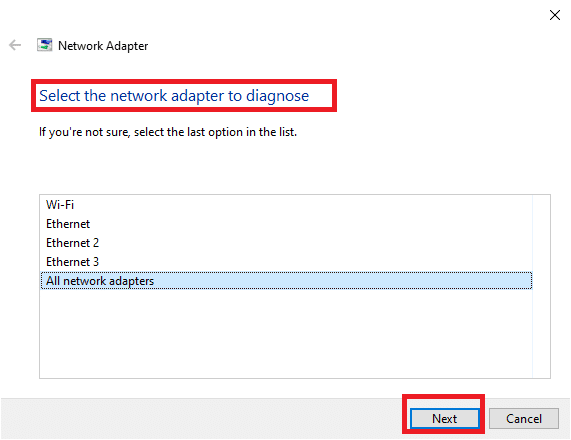
4. Atualize o Windows
Você também pode erradicar bugs em seu computador e jogo atualizando seu sistema operacional. Certifique-se sempre de ter atualizado seu sistema operacional Windows e, se houver atualizações pendentes em ação, use nosso guia Como baixar e instalar a atualização mais recente do Windows 10

Depois de atualizar seu sistema operacional Windows, verifique se você pode se conectar ao servidor do jogo Halo Infinite sem erros.
5. Atualize os drivers gráficos
Halo Infinite, sendo um jogo graficamente intensivo, seu driver gráfico é essencialmente importante para sua experiência de jogo. Se os drivers estiverem desatualizados ou com defeito, certifique-se de atualizá-los. Você pode procurar as versões mais recentes de drivers em seus sites oficiais ou atualizá-los manualmente. Siga nosso guia 4 maneiras de atualizar drivers gráficos no Windows 10 para atualizar seu driver e verifique se você corrigiu o erro You Have Been Disconnected from the local network Halo Infinite ou não.
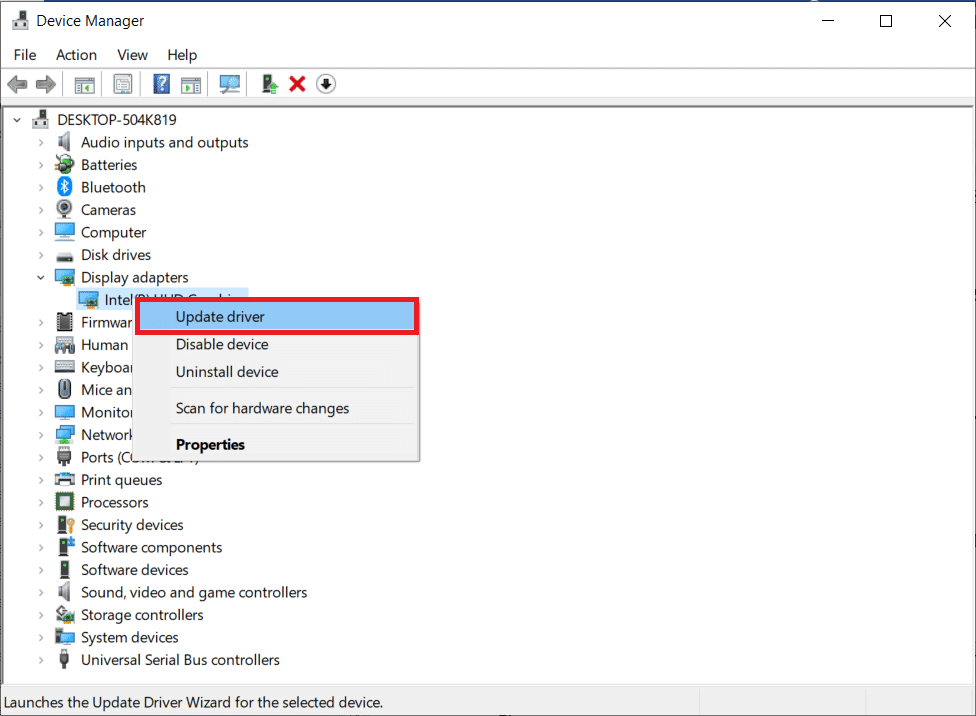
6. Reverter as atualizações do driver da GPU
Às vezes, a versão atual dos drivers da GPU pode causar o problema discutido e, nesse caso, você precisa restaurar as versões anteriores dos drivers instalados. Esse processo é chamado de reversão de drivers e você pode facilmente reverter os drivers do computador para o estado anterior seguindo nosso guia Como reverter drivers no Windows 10.
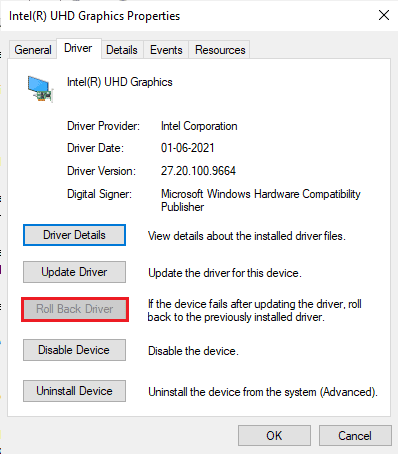
7. Reinstale os drivers gráficos
Se você ainda enfrentar o problema discutido após atualizar seus drivers gráficos, reinstale os drivers de dispositivo para corrigir quaisquer problemas de incompatibilidade. Existem várias maneiras de reinstalar drivers em seu computador. No entanto, você pode reinstalar facilmente os drivers gráficos conforme instruído em nosso guia Como desinstalar e reinstalar drivers no Windows 10.
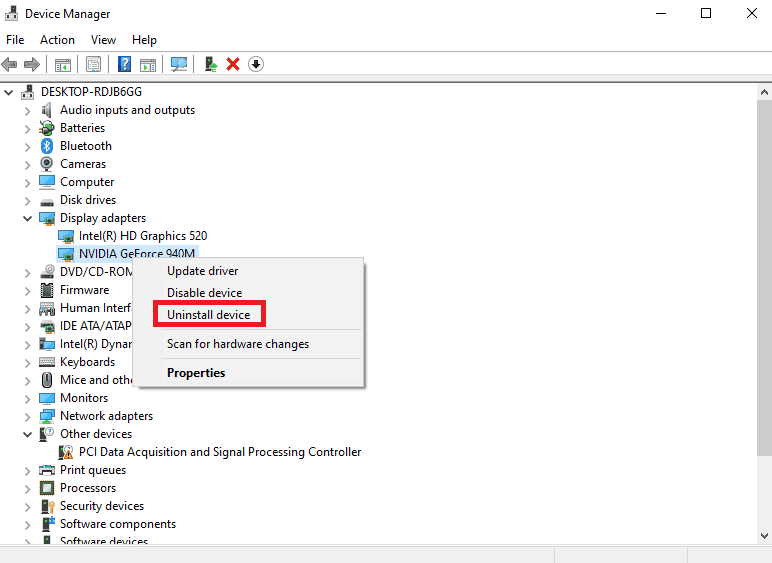
8. Desative temporariamente o antivírus (se aplicável)
Alguns programas antivírus incompatíveis instalados em seu computador causarão o erro discutido. Para evitar conflitos, você deve garantir as configurações de segurança do seu computador com Windows 10 e verificar se estão estáveis ou não. Para descobrir se o pacote de antivírus é o motivo do problema, desative-o uma vez e tente conectar-se a uma rede. Leia nosso guia sobre como desativar o antivírus temporariamente no Windows 10 e siga as instruções para desativar temporariamente o programa antivírus no seu PC.

Se você tiver uma solução para o seu problema depois de desativar o programa antivírus em seu computador, é recomendável desinstalar o programa completamente do seu PC. Leia nosso guia Programas de desinstalação forçada que não serão desinstalados no Windows 10 para desinstalar o programa antivírus do computador.
9. Desative o Firewall do Windows (não recomendado)
Às vezes, o Firewall do Windows Defender em seu computador pode impedir que o jogo seja aberto devido a alguns motivos de segurança. Nesse caso, o Halo Infinite pode não abrir devido ao Windows Defender Firewall. Se você não sabe como desabilitar o Firewall do Windows Defender, consulte nosso guia Como desabilitar o Firewall do Windows 10 e siga as instruções fornecidas.
Você pode seguir este guia Permitir ou bloquear aplicativos por meio do Firewall do Windows para permitir o aplicativo.
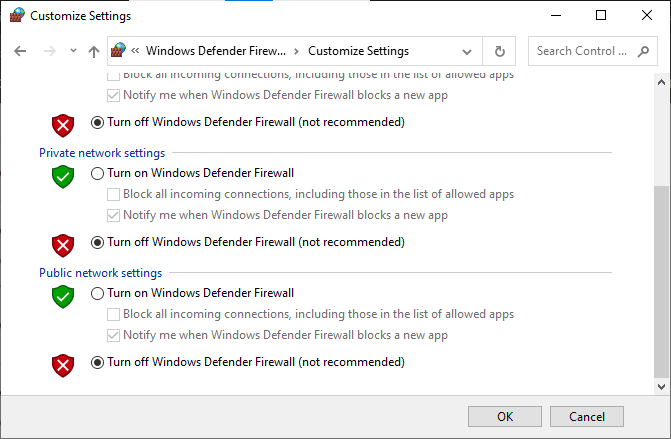
Certifique-se de ativar o pacote de firewall novamente após corrigir o problema, pois um computador sem um programa de firewall é uma ameaça.
10. Execute a verificação de malware
A presença de um ataque de vírus ou malware resultará em problemas de jogo em seu computador. Se, no caso, o ataque de vírus for muito grave, você não poderá se conectar a nenhum jogo online continuamente. Para resolver o problema, você deve remover completamente o vírus ou malware do seu computador com Windows 10.
Você é aconselhado a verificar seu computador conforme instruído em nosso guia Como executar uma verificação de vírus em meu computador?
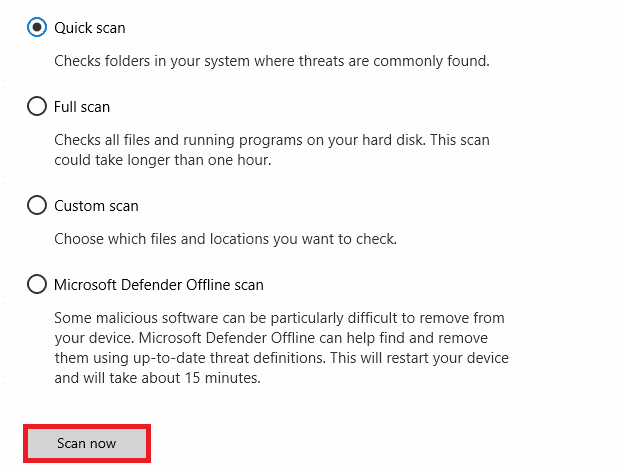
Além disso, se você deseja remover malware do seu computador, consulte nosso guia Como remover malware do seu PC no Windows 10. Depois de remover todos os vírus do seu computador, conecte-se ao seu jogo e verifique se você está enfrentando Você foi desconectado da rede local problema Halo Infinite novamente.
Agora, abaixo estão os métodos avançados de solução de problemas para resolver o problema.
Método 1: Execute o Halo Infinite como administrador
Certas permissões e recursos só podem ser acessados se você tiver concedido direitos de administrador para o jogo Halo Infinite. Nesse cenário, você pode corrigir esse erro seguindo as instruções listadas abaixo.
1. Clique com o botão direito do mouse no atalho do Halo Infinite na área de trabalho ou navegue até o diretório de instalação e clique com o botão direito nele.
2. Agora, selecione a opção Propriedades.
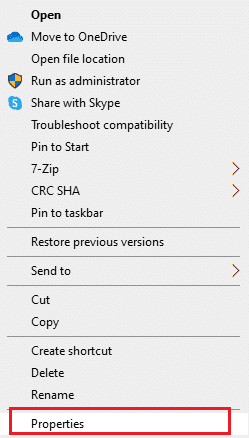
3. Em seguida, vá para a guia Compatibilidade e marque a caixa Executar este programa como administrador.
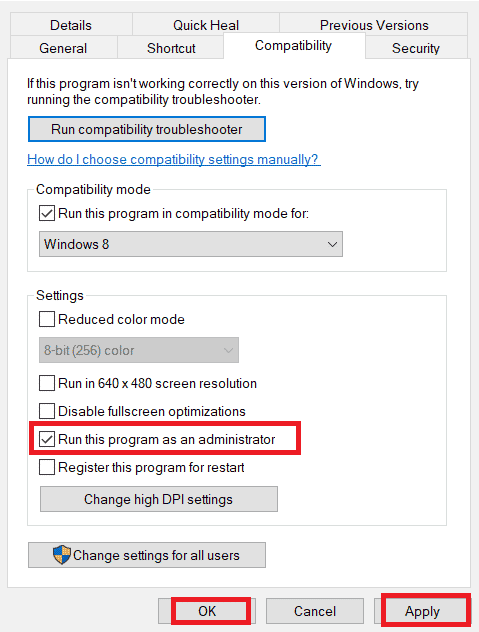
4. Por fim, clique em Aplicar > OK para salvar as alterações.
Método 2: sair de aplicativos indesejados em segundo plano
Vários processos em segundo plano em execução no seu PC podem interferir nos processos do Halo Infinite. Esses programas podem contribuir para a questão discutida. Siga nosso guia Como finalizar tarefas no Windows 10 para sair de todos os processos em segundo plano.
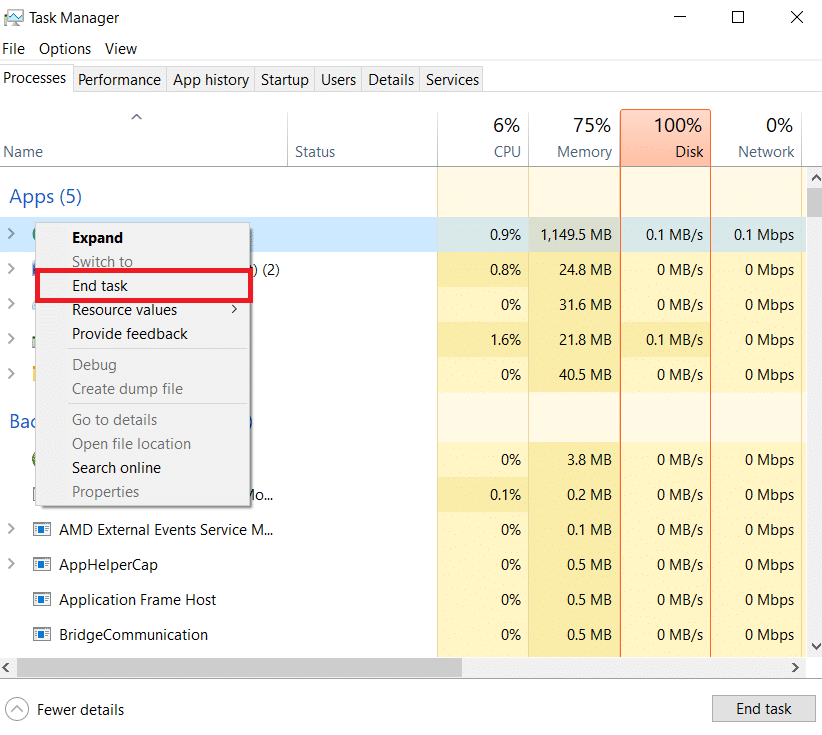
Método 3: Alterar a prioridade do processo do jogo
A preferência de um aplicativo ou processo informa ao computador a importância e se deve ter preferência sobre os outros na alocação de recursos. A prioridade de cada aplicativo é normal, exceto os processos do sistema, por padrão. O Halo Infinite pode apresentar o erro se não obtiver recursos suficientes.
1. Pressione as teclas Ctrl + Shift + Esc juntas para abrir o Gerenciador de Tarefas.
2. Agora, procure o processo Halo Infinite.
3. Em seguida, altere a prioridade para Alta prioridade e verifique se funciona.
Observação: altere a prioridade com muito cuidado, pois alterar a prioridade do processo sem cuidado pode tornar seu sistema extremamente lento ou instável.
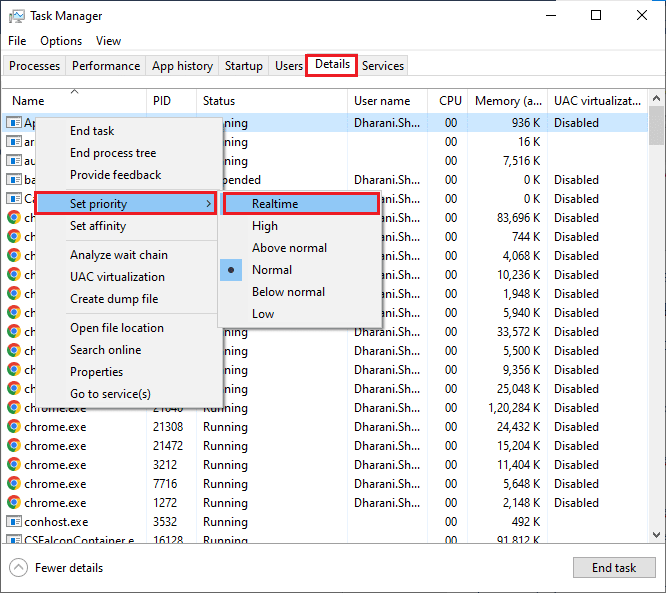
4. Feche o Gerenciador de Tarefas, reinicie o computador e verifique se o problema do Halo Infinite no Windows 10 foi resolvido.
Método 4: Definir alto desempenho
Você também pode otimizar seu jogo ao definir as configurações do plano de energia de alto desempenho. Esses planos de energia são desenvolvidos para gerenciar as configurações de energia em configurações portáteis. Siga as instruções abaixo mencionadas para usar as configurações do plano de energia de alto desempenho em seu computador.
1. Pressione as teclas Windows + I juntas para abrir as Configurações do Windows.
2. Agora, role a lista e clique em Sistema conforme destacado abaixo.

3. Agora, selecione a opção Energia e suspensão e clique em Configurações adicionais de energia em Configurações relacionadas.
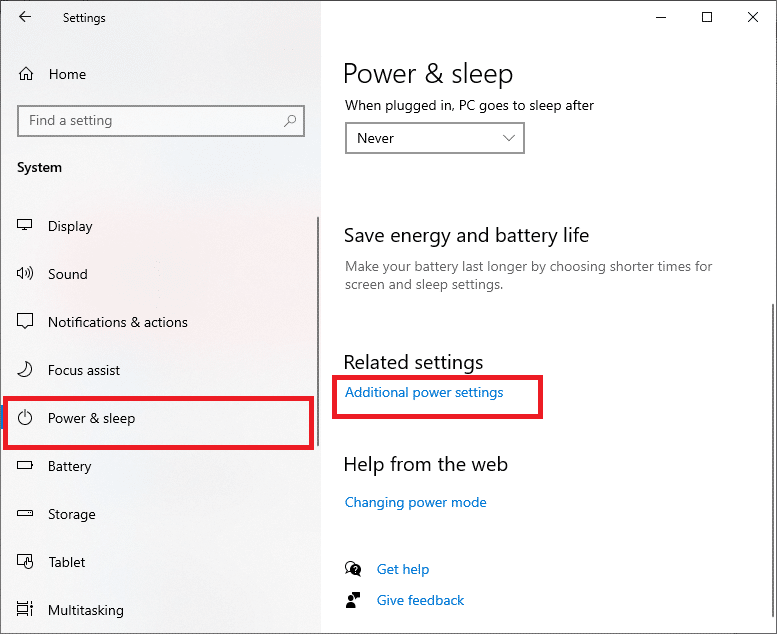
4. Agora, escolha a opção Alto desempenho em Planos adicionais Altos, conforme mostrado na figura abaixo.
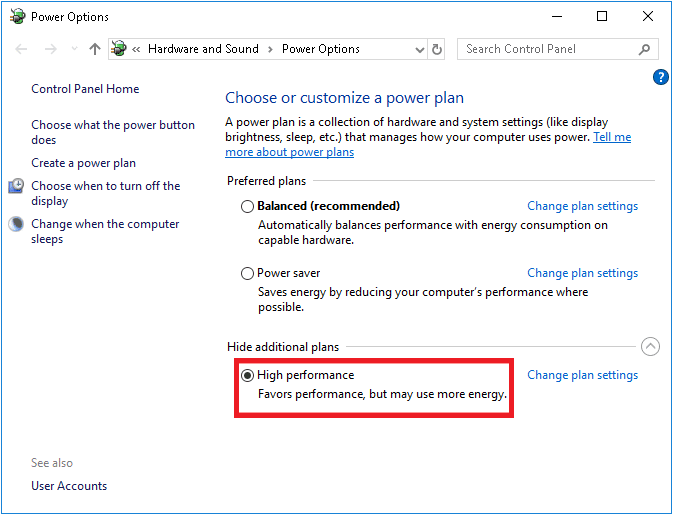
Agora que você otimizou seu sistema, verifique se você pode corrigir o erro You Have Been Disconnected from the local network Halo Infinite.
Método 5: Atualize o jogo Steam & Halo Infinite
Se você usar um aplicativo Steam desatualizado, não poderá acessar nenhum jogo sem problemas. Portanto, certifique-se sempre de usar uma versão atualizada do jogo Steam e Halo Infinite antes de iniciá-lo.
1. Pressione a tecla Windows e digite Steam. Em seguida, clique em Abrir.
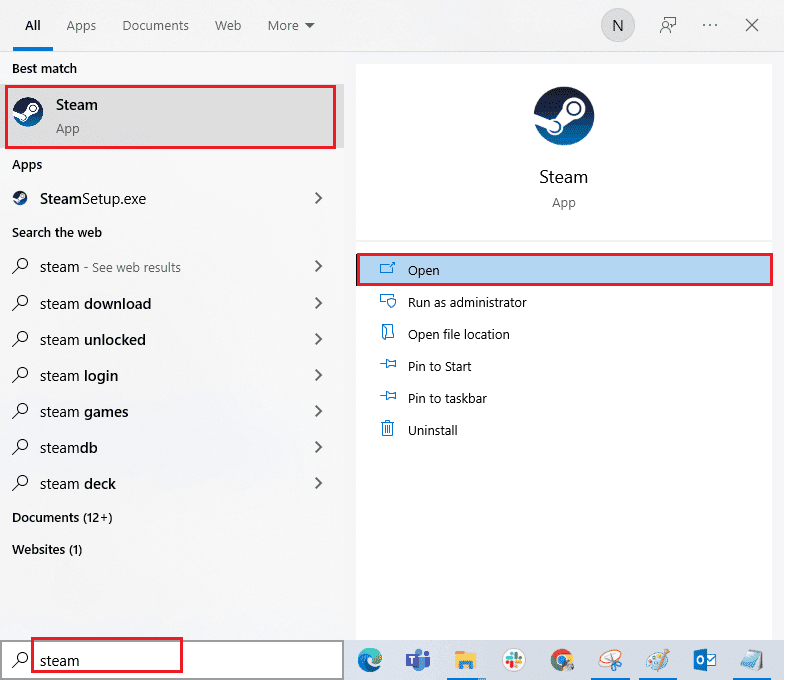
2. Agora, clique em Steam no canto superior esquerdo da tela, seguido de Check for Steam Client Updates… conforme destacado abaixo.
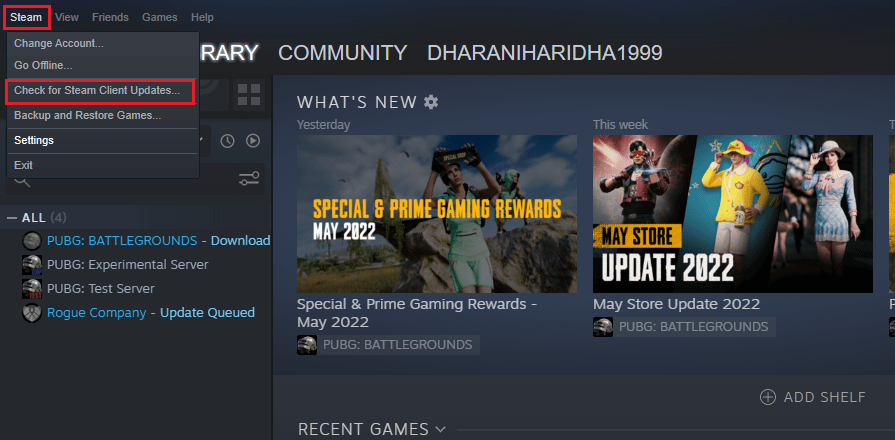
3. Se você tiver novas atualizações a serem baixadas, instale-as e certifique-se de que seu cliente Steam esteja atualizado.
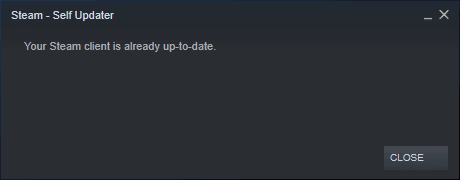
4. Agora, reinicie o Steam e verifique se você foi desconectado da rede local O problema do Halo Infinite foi resolvido agora.
Da mesma forma, é sempre essencial que seu jogo seja executado em sua versão mais recente para evitar conflitos. Até que seu jogo seja atualizado, você não pode fazer login nos servidores do Halo Infinite com sucesso. Para atualizar seu jogo, siga os passos abaixo mencionados.
1. Inicie o Steam e navegue até BIBLIOTECA.
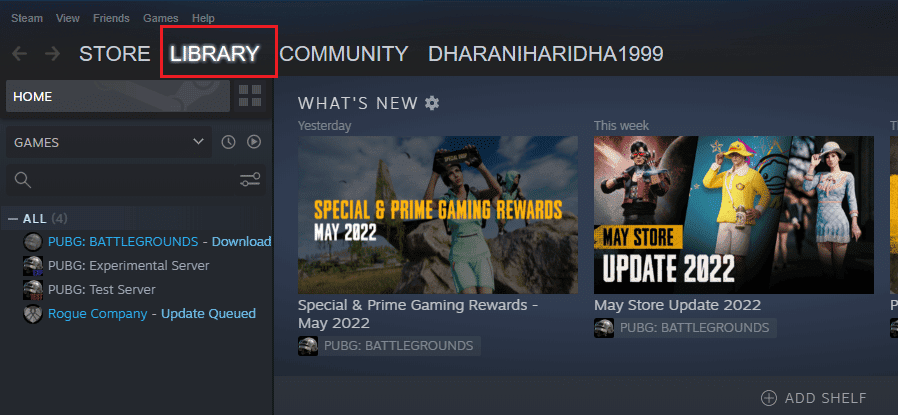
2. Agora, clique em HOME e procure por Halo Infinite.
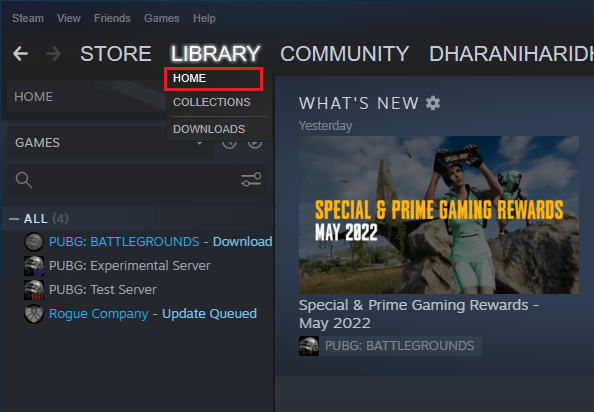
3. Em seguida, clique com o botão direito do mouse no jogo e selecione a opção Propriedades….
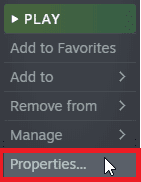
4. Agora, vá para a guia ATUALIZAÇÕES e verifique se há atualizações pendentes em ação. Nesse caso, siga as instruções na tela para baixar as atualizações mais recentes.
Nota: Mostramos para PUBG: BATTLEGROUNDS como um exemplo.
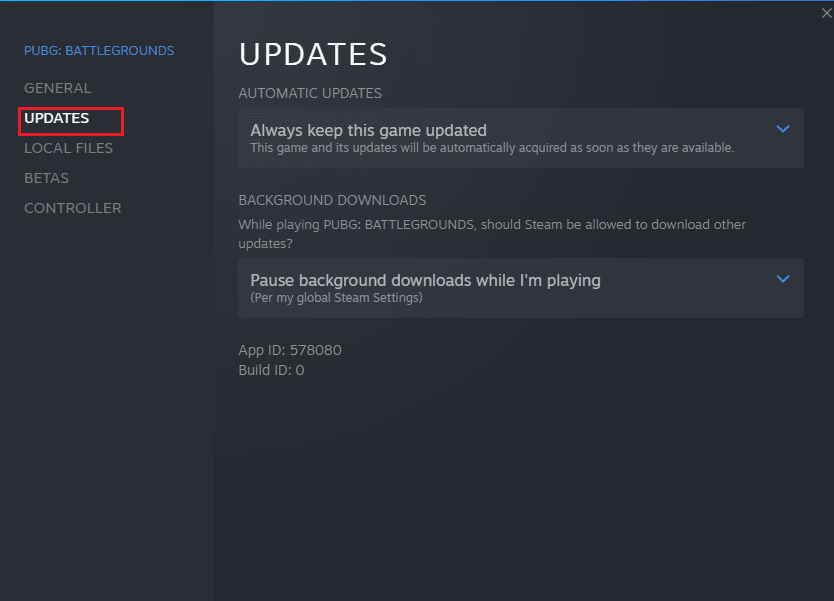
Método 6: Desativar otimizações de tela cheia
Poucos usuários sugeriram que desativar as otimizações de tela cheia no PC os ajudou a corrigir o erro Halo Infinite You Have Been Disconnected. Siga conforme as instruções.
1. Inicie o Steam e clique em BIBLIOTECA.
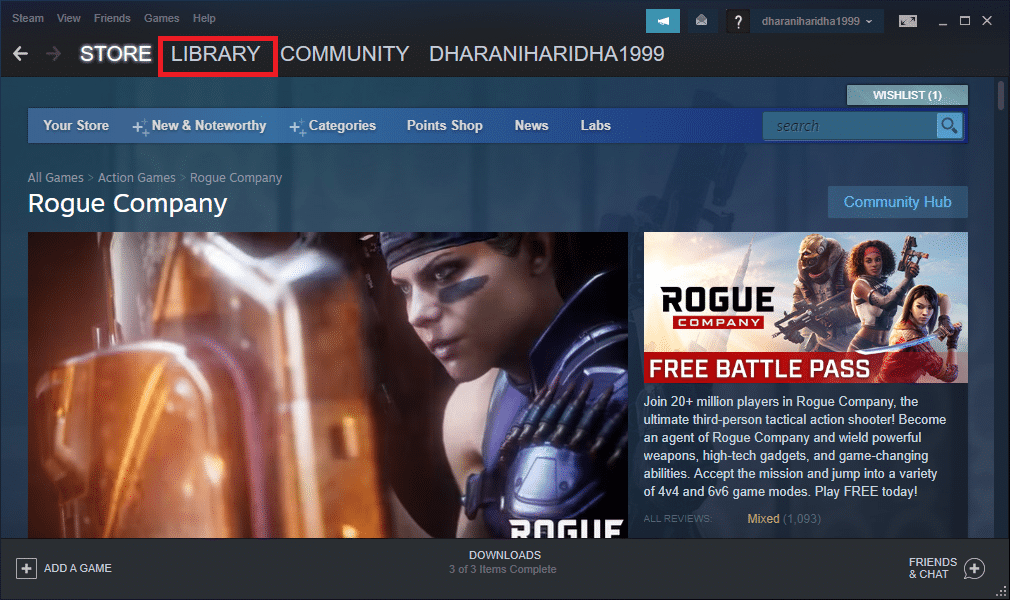
2. Agora, clique com o botão direito do mouse no jogo Halo Infinite e clique em Propriedades.
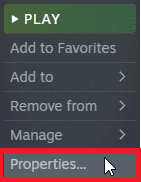
3. Agora, mude para a guia GERAL e clique em SET LAUNCH OPTIONS… conforme ilustrado.
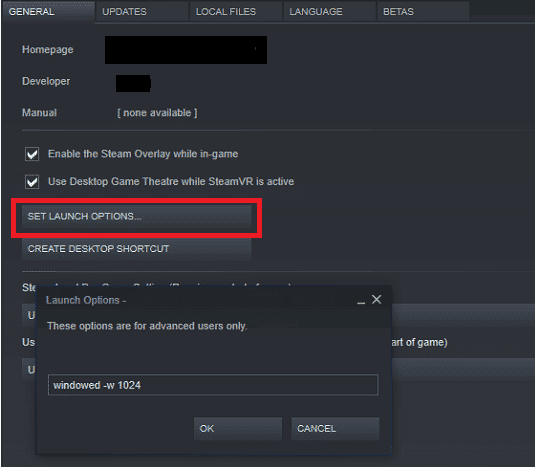
4. Agora, uma nova janela será aberta com um aviso de usuário avançado. Para abrir o jogo no modo de janela, digite o parâmetro –windowed.
5. Agora, salve as alterações clicando em OK e saia da janela Propriedades.
6. Agora, reinicie o jogo e verifique se ele está sendo executado no modo janela. Caso contrário, navegue até SET LAUNCH OPTIONS… novamente e digite o seguinte parâmetro em vez do último parâmetro.
–windowed -w 1024
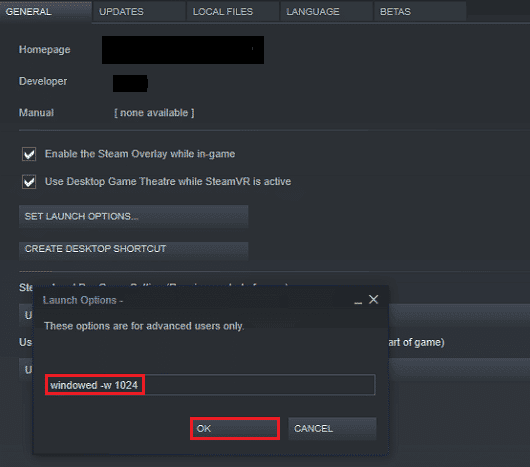
7. Agora, salve as alterações clicando em OK.
Este parâmetro definirá o jogo para ser iniciado no modo de janela.
Método 7: desativar a sobreposição no jogo
O Steam Overlay é um pedaço do Steam que permite aos usuários acessar a lista de amigos, navegador da web e permite compras no jogo. É uma ferramenta importante, mas às vezes causa o problema You Have Been Disconnected Halo Infinite. Se você deseja resolver esse problema, desative a sobreposição de jogo do Steam seguindo as instruções em nosso guia Como desativar a sobreposição do Steam no Windows 10.
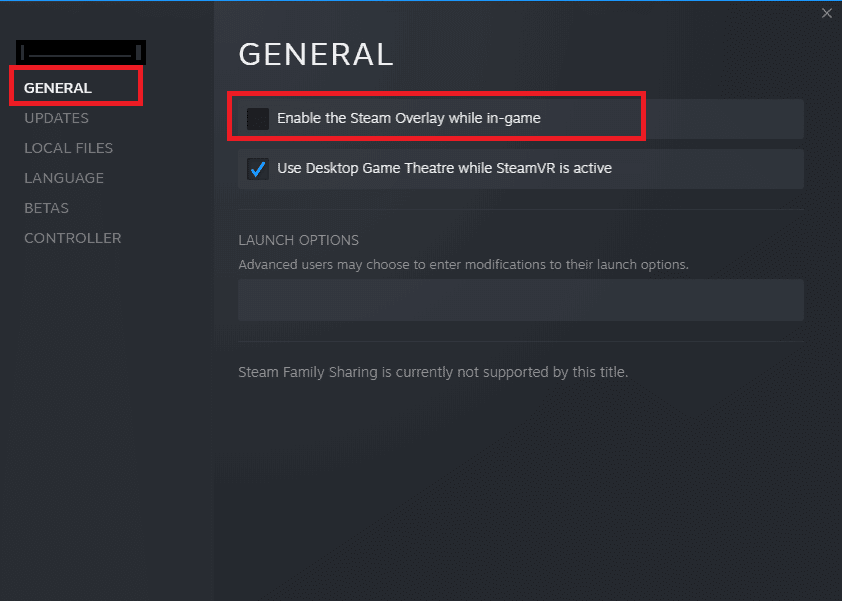
4. Por fim, reinicie o jogo e verifique se o problema foi resolvido.
Método 8: Modificar a configuração dos arquivos DLC
O Halo Infinite vem com muitos arquivos DLCs, mas muitos deles não funcionam bem na versão beta do Steam. Alguns usuários sugeriram desativar alguns arquivos DLC específicos, como Texturas de alta resolução para vários jogadores. Siga estas instruções para desativar esta configuração no seu PC com Windows 10.
1. Inicie o Steam e navegue até BIBLIOTECA.
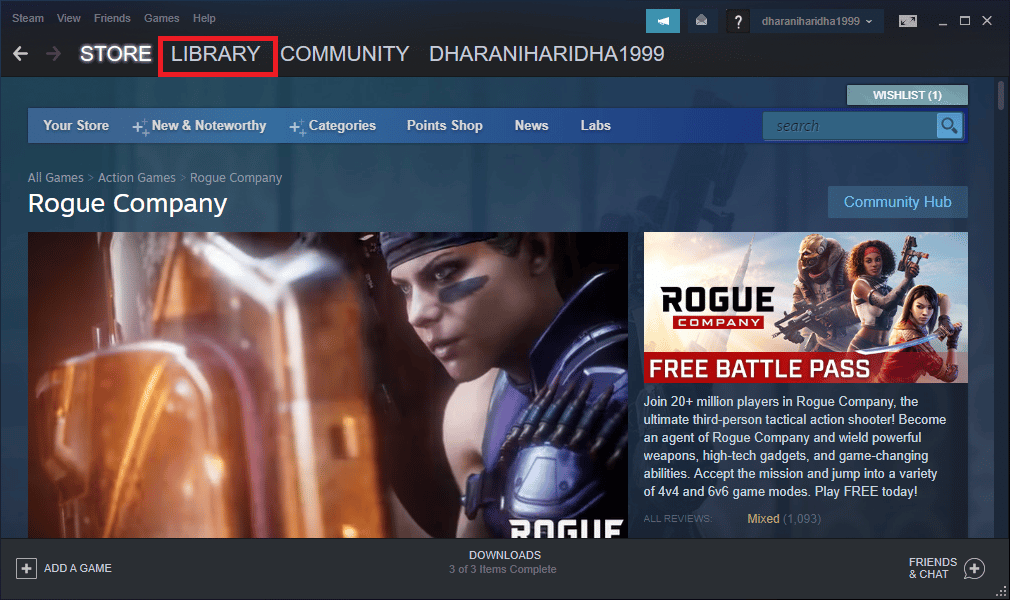
2. Agora, clique com o botão direito do mouse no jogo Halo Infinite e clique em Propriedades…
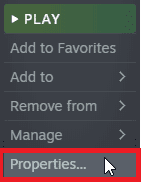
3. Agora, vá para o painel esquerdo e clique em DLC. Em seguida, desmarque a caixa ao lado de Multiplayer High-Res Textures.
4. Por fim, reinicie o jogo e verifique se consegue iniciá-lo sem problemas.
Método 9: verificar a integridade dos arquivos do jogo
Vimos muitos casos em que os arquivos do jogo estão ausentes ou corrompidos ou com instalações incompletas. Os usuários também podem experimentar o erro Halo Infinite You Have Been Disconnected se forem interrompidos pelo processo de atualização ou se os arquivos do jogo estiverem sendo movidos. Nesse método, você abrirá o Steam e usará a função integrada para verificar a integridade do jogo. Ele será substituído se o aplicativo encontrar algo. Siga as etapas discutidas em nosso guia, Como verificar a integridade dos arquivos do jogo no Steam.
Observação: você deve executar etapas semelhantes se estiver usando um software de inicialização diferente.

Método 10: Atualize o DirectX
Para desfrutar de uma experiência multimídia perfeita no jogo Halo Infinite, você deve certificar-se de que o DirectX esteja instalado e atualizado para sua versão mais recente. DirectX ajuda você a melhorar a experiência de mídia visual para jogos gráficos e aplicativos especialmente. Siga nosso guia, Como atualizar o DirectX no Windows 10 para atualizar o DirectX no seu PC e resolver o problema Você foi desconectado da rede local Halo Infinite.
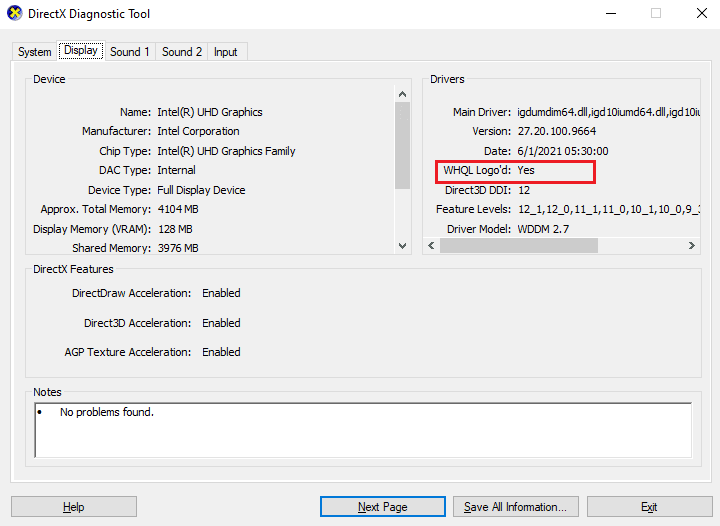
Método 11: Reparar Microsoft Visual C++ Redistribuível
Como alternativa, você pode tentar reparar os pacotes redistribuíveis do Microsoft Visual C++ para corrigir You Have Been Disconnected Halo Infinite conforme instruído em nosso guia Como reparar o Microsoft Visual C++ Redistributable.
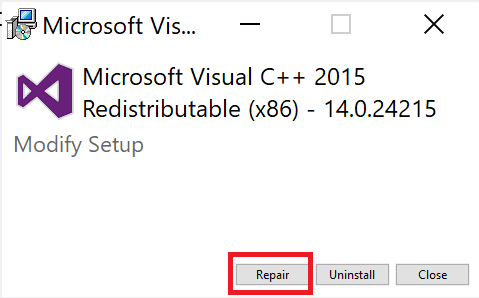
***
Esperamos que este guia tenha sido útil e que você possa corrigir You Have Been Disconnected Halo Infinite no seu dispositivo. Deixe-nos saber qual método funcionou melhor para você. Além disso, se você tiver alguma dúvida/sugestão sobre este artigo, sinta-se à vontade para deixá-la na seção de comentários.
